I løbet af et stykke tid forbinder du din Android-telefon til dusinvis af Wi-Fi-netværk. Og hver gang gemmer din Android-telefon Wi-Fi-oplysningerne, herunder adgangskoden, så du nemt kan forbinde igen i fremtiden. Problemet opstår, når du faktisk gerne vil se den gemte Wi-Fi-adgangskode på din Android-telefon. Sådan finder du en Wi-Fi-adgangskode på Android.
Måske er du ikke glad for at bruge en adgangskodeadministrator og har glemt den indstillede Wi-Fi-adgangskode derhjemme. Nogle gæster er kommet på besøg, og nu beder de om adgangskoden til dit Wi-Fi. Eller måske vil du forbinde en anden Android-telefon eller iPhone til det samme Wi-Fi-netværk. Uanset hvad er du nødt til at finde ud af Wi-Fi-adgangskoden, og vi har en vej ind.
Find Wi-Fi-adgangskode på Android
Før du går i gang med at nulstille Wi-Fi-adgangskoden, bør du bruge nedenstående trick, som vil gøre det muligt for andre eller dine sekundære enheder at få forbindelse til Wi-Fi-netværket.
Der er kun én ulempe. Din telefon skal køre Android 10 eller nyere. Gå til Indstillinger > Om telefonen > Softwareoplysninger, og tjek den aktuelle Android-version. Sørg for, at den kører 10.0 eller en højere OS-version.
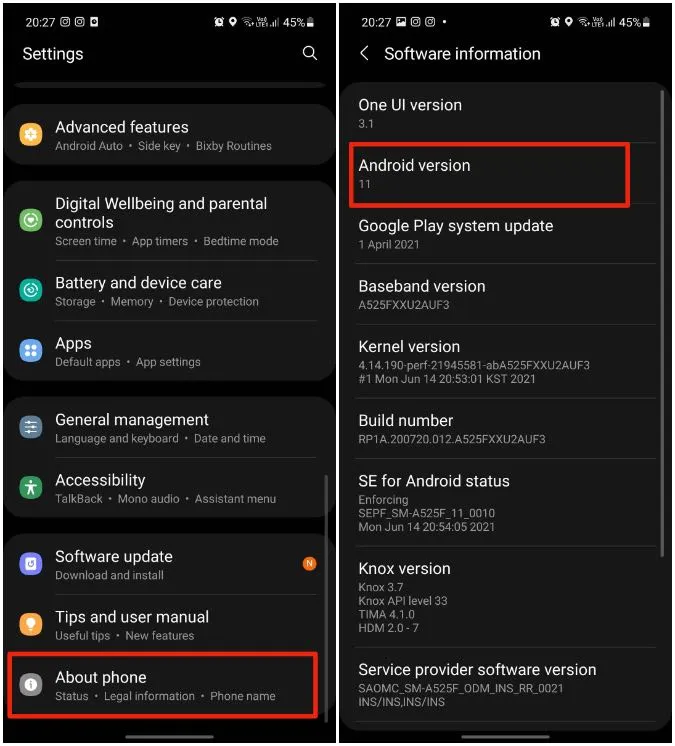
I eksemplet nedenfor bruger vi en Samsung-telefon, der kører One UI 3.1 oven på Android 11 OS. Baseret på din OEM kan menuen Indstillinger se anderledes ud. Men du kan være sikker på, at tricket vil virke på alle kompatible Android-telefoner derude.
Scan Wi-Fi QR-kode
Det er ret nemt at generere en QR-kode til din Wi-Fi-forbindelse, så andre blot kan scanne koden og oprette forbindelse til Wi-Fi-netværket. Følg trinene nedenfor.
1. Åbn appen Indstillinger på din Android-telefon.
2. Gå til Forbindelser > Wi-Fi.
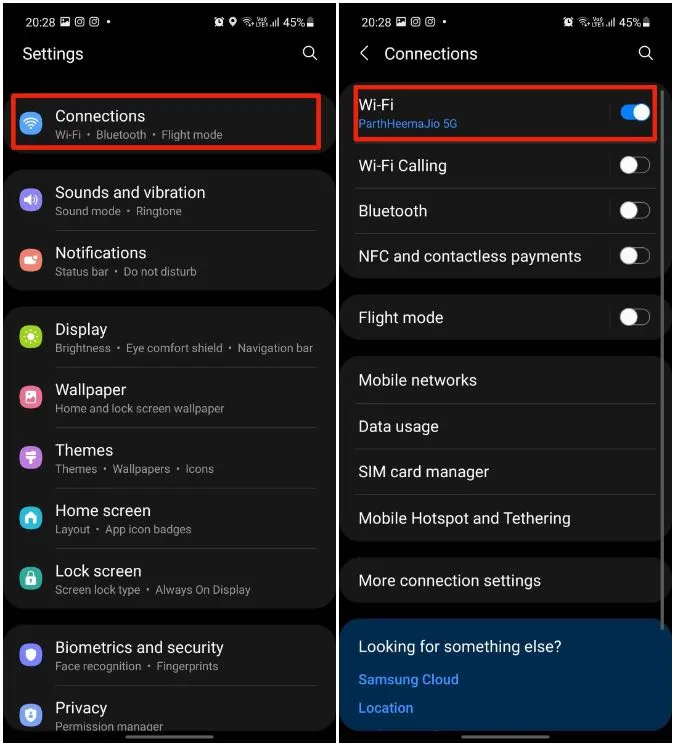
3. Vælg den tilsluttede Wi-Fi-forbindelse.
4. Tryk på tandhjulsikonet ved siden af Wi-Fi-navnet.
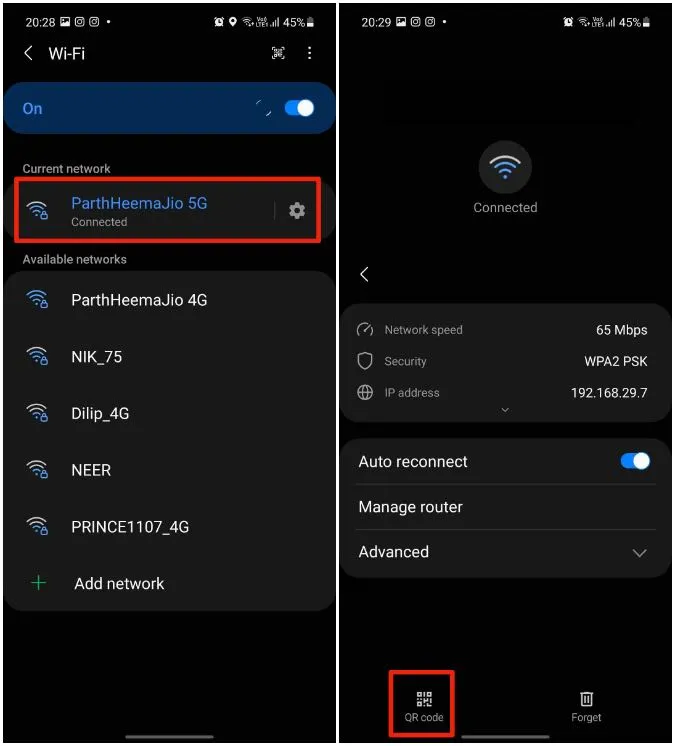
5. Tryk på QR-kode-indstillingen nederst.
6. Operativsystemet genererer en QR-kode, der kan scannes for Wi-Fi-forbindelsen. Du kan enten gemme den som et billede eller dele den direkte via en social konto.
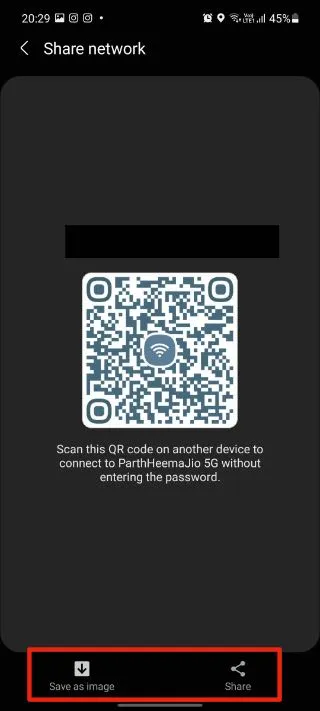
Nu skal du bruge en QR-kodescanner på den anden enhed for at oprette forbindelse til Wi-Fi-netværket uden at indtaste nogen adgangskode.
Nogle Android-telefoner har en dedikeret QR-kodescanner indbygget i kamera-appen. Så snart du åbner den indbyggede kamera-app og forsøger at scanne QR-koden, vil kameraets søger genkende QR-koden og åbne pop-up’en for at oprette forbindelse til et Wi-Fi-netværk.
Selv hvis din Android-telefon ikke har en indbygget QR-kodescanner, kan du prøve tredjepartsappen nedenfor og scanne alle typer QR-koder.
QR-kode & Stregkodescanner af QR Easy
Dette er en af de højt vurderede QR-kodescanner-apps til at scanne QR-koder på farten. Åbn Google Play Store ved hjælp af linket nedenfor, og installer appen.
Den fylder mindre end 3 MB, og det bør ikke tage mere end et minut at installere appen. Åbn appen, og vælg scan med kameraet. Giv den relevante tilladelse til at få adgang til kamerasøgeren, og scan QR-koden, som du genererede på den anden enhed ved hjælp af ovenstående trin.
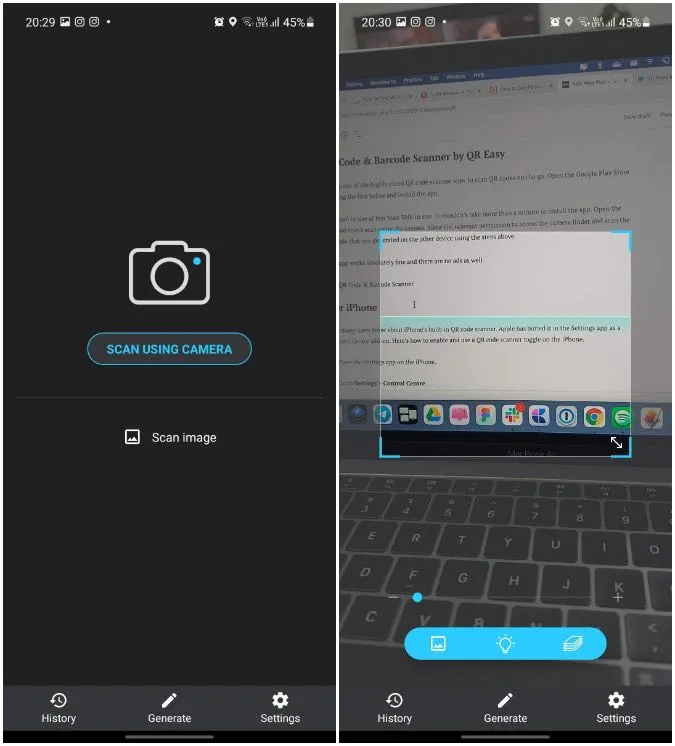
Appen fungerer helt fint, og der er heller ingen reklamer.
Hent QR-kode & Stregkodescanner
Til iPhone
Ikke mange brugere kender til iPhones indbyggede QR-kodescanner. Apple har begravet den i appen Indstillinger som en tilføjelse til Kontrolcenter. Sådan aktiverer og bruger du en QR-kodescanner på din iPhone.
1. Åbn appen Indstillinger på iPhone.
2. Gå til Indstillinger > Kontrolcenter.
3. Rul ned, og tryk på +-ikonet ved siden af indstillingen Kodescanner.
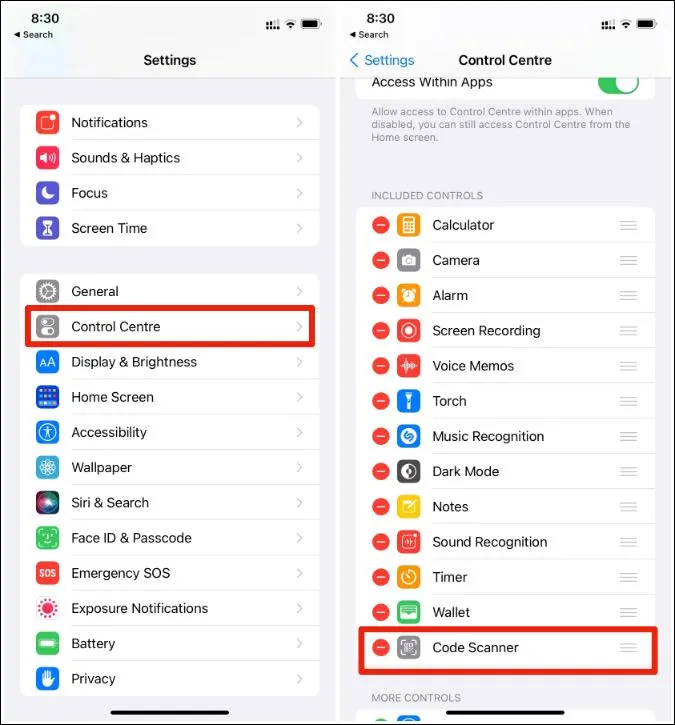
4. Stryg nu nedad fra øverste højre hjørne, og åbn menuen Kontrolcenter. Hvis du bruger en iPhone med hjemknap, kan du swipe op fra bunden for at få adgang til Control Center-menuen.
5. Tryk på knappen Code Scanner, og scan QR-koden på din Android-enhed.
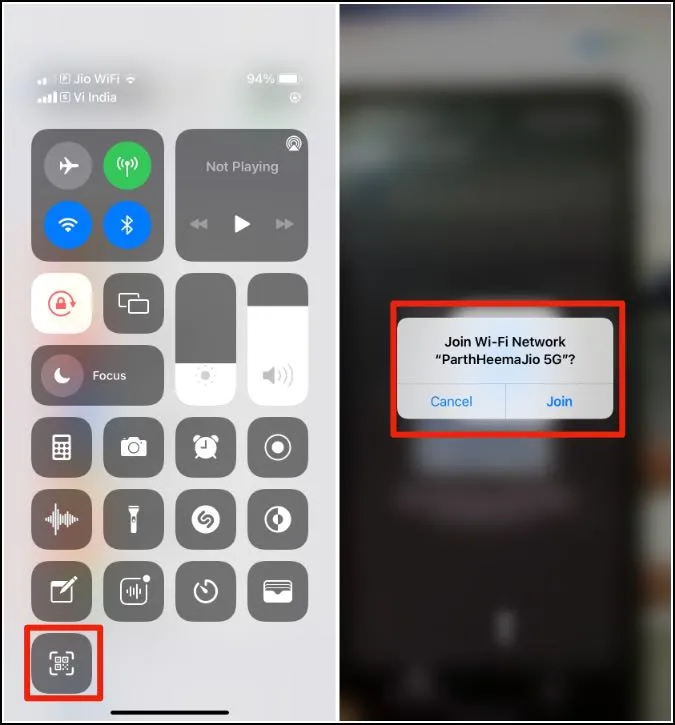
iPhone vil bede dig om at tilslutte dig det samme Wi-Fi-netværk. Tryk på OK, og du er klar til at gå i gang.
For Android 9 og lavere
Hvis din Android-telefon kører Android Pie eller lavere, er den eneste måde at se eller dele Wi-Fi-adgangskoden på via tredjepartsapps. Du er nødt til at roote din enhed, for at disse apps kan fungere på din telefon.
Før du går i gang med at roote din telefon, så lad os advare dig om de mulige mangler ved teknikken. Hvis det går galt under root-processen, kan du ende med en telefon, der er lige så brugbar som en brevvægt. Det vil også ugyldiggøre firmaets garanti på din telefon.
Der er mange apps i Play Store, som påstår, at de viser Wi-Fi-adgangskoder til rootede Android-telefoner. Blandt dem fandt vi, at WiFi Password Viewer var en pålidelig løsning baseret på vurderinger og anmeldelser.
Download og åbn appen, giv den fuld adgang til din enhed, og den vil udtrække Wi-Fi-oplysninger for dig.
Hent WiFi Password Viewer
Afrunding: Find Wi-Fi-adgangskode på Android
Har du glemt din Wi-Fi-adgangskode og vil dele den med andre? Du behøver ikke noget hack for at hente oplysningerne. Hvis du bruger ovenstående trin på en moderne Android-telefon, kan du nemt dele en Wi-Fi-forbindelse ved at generere en QR-kode.
Restauranter og caféejere kan også printe QR-kodebilledet ud og placere det ved disken. Undgå tredjepartsløsninger via root-metoden, hvis det er muligt.
